Dalam posting ini, kita akan melihat bagaimana caranya batalkan ChkDsk di Windows 10/8 saat startup atau reboot, setelah dijadwalkan di Windows. Pemeriksaan Kesalahan Disk di Windows 10/8 sedikit berbeda dari versi Windows sebelumnya. Di Windows 10, Microsoft telah mendesain ulang utilitas chkdsk - alat untuk mendeteksi dan memperbaiki kerusakan disk.
Microsoft memperkenalkan sistem file yang disebut ReFS, yang tidak memerlukan chkdsk offline untuk memperbaiki korupsi - karena mengikuti model ketahanan yang berbeda dan karenanya tidak perlu menjalankan utilitas chkdsk tradisional. Disk secara berkala diperiksa untuk kesalahan sistem file, bad sector, cluster yang hilang, dll., selama Pemeliharaan Otomatis dan sekarang Anda tidak perlu lagi menjalankannya kembali.
Tetapi mungkin ada saat-saat ketika Anda mungkin ingin menjalankan versi baris perintah ChkDsk. Dalam hal ini, Anda dapat membuka CMD, memasukkan perintah berikut untuk mengidentifikasi bad sector, mencoba memulihkan informasi dan memperbaiki kesalahan yang terdeteksi, dan menjadwalkan ChkDsk untuk dijalankan saat boot:
chkdsk /f /r c:
Batalkan ChkDsk di Windows 10
Selama startup Windows, Anda akan diberikan beberapa detik, di mana Anda dapat tekan tombol apa saja untuk membatalkan pemeriksaan Disk yang dijadwalkan. Jika ini tidak membantu, batalkan CHKDSK dengan menekan Ctrl+C dan lihat apakah itu berhasil untuk Anda.
Jika saat sedang berjalan, Anda harus membatalkannya, maka, satu-satunya yang ingin melakukannya, adalah matikan komputer. Tapi kemudian, sekali lagi pada restart berikutnya, utilitas chkdsk yang dijadwalkan akan berjalan.
Jika Anda ingin membatalkan chkdsk di Windows 10/8 setelah Anda menjadwalkannya, berikut cara melakukannya.
1] Menggunakan Editor Registri
Lari regedit untuk membuka Registry Editor dan arahkan ke kunci berikut:
HKEY_LOCAL_MACHINE\SYSTEM\CurrentControlSet\Control\Session Manager
Ubah entri BootExecute dari:
autocheck autochk * /r\DosDevice\C:
Untuk:
cek otomatis autochk *
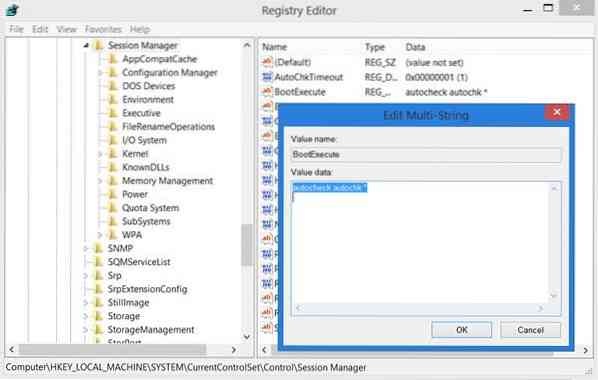
Tutup Registry Editor dan restart PC Windows Anda. ChkDsk tidak akan berjalan.
2] Menggunakan Prompt Perintah
Untuk membatalkan disk pemeriksaan terjadwal, buka jendela CMD yang ditinggikan, ketik yang berikut ini dan tekan Enter:
chkntfs /x c:
Di sini c adalah huruf drive. Ini harus membatalkan jadwal chkdsk run.
3] Menggunakan Taskkill
Pertama, dapatkan PID untuk tugas Chkdsk. Buka Task Manager dan lihat CHKDSK, Klik kanan > Details. kau akan menemukannya disini.
Sekarang di prompt perintah yang ditinggikan, jalankan yang berikut ini:
taskkill /F PID XYZ
Di sini XYZ adalah ID Proses untuk menjalankan CHKDSK.
Anda harus tahu bahwa bukanlah ide yang baik untuk menghentikan secara paksa proses chkdsk yang dijadwalkan secara manual yang telah dijalankan dengan parameter seperti /f dan /r.
Lihat juga postingan ini:
- ChkDsk atau Periksa Disk berjalan di setiap startup
- ChkDsk atau Periksa Disk tidak akan berjalan saat startup.
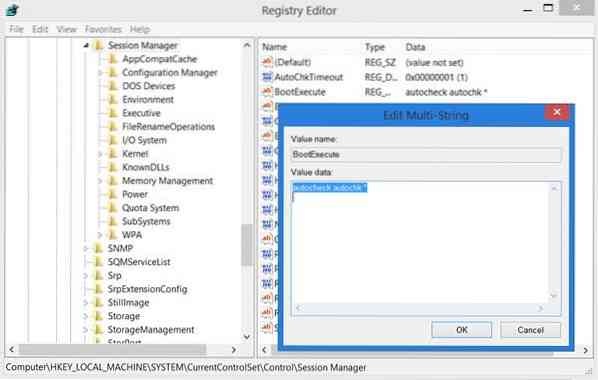
 Phenquestions
Phenquestions


